Articles:
- Comment supprimer un cours
- Protection des droits d'auteur de votre contenu sur Kwiga
- Leçon publique ou d'essai
- Comment changer le statut d'une leçon en brouillon et la cacher des étudiants
- Utilisation des points de contrôle
- Comment ajouter un devoir à une leçon
- Comment créer un devoir avec vérification obligatoire par le curateur
- Comment créer une tâche pour différentes offres
- Comment créer un test avec des scores et une approbation automatique
- Comment créer et réaliser une enquête auprès des étudiants du cours
- Téléchargement de fichiers vidéo
- Contenu de la leçon, tous types d'activités dans la leçon
- Comment ajouter des codes temporels à la vidéo
- Comment ajouter un bouton à la leçon
- Insertion de code iframe
- Ajouter des fractions, fonctions mathématiques, formules
- Comment ajouter du texte avec un spoiler à la leçon
- Comment créer un cours sur la plateforme Kwiga
- Comment créer un marathon
- Comment ajouter une couverture à un cours
- Options d'affichage du programme de cours
- Comment ajouter une personne publique à un cours
- Comment ajouter une équipe à un cours
- Aperçu du cours avec différents niveaux d'accès
- Bloc au-dessus des leçons (bannière supérieure)
- Définir des délais, planifier l'ouverture et la fermeture des leçons (contenu progressif)
- Rapport sur les progrès des étudiants dans le cours
- Analyse de l'accomplissement des devoirs dans le cours
- Rapport sur les ventes de cours
- Comment créer une copie du cours
- Comment copier le contenu d'une leçon
- Accès de l’assistant aux travaux pratiques
- L’étudiant ne voit pas le cours (Marathon, Groupe fermé)
- Comment configurer un test pour que les étudiants voient les commentaires après l’avoir terminé
- Livraison des lettres : pourquoi les lettres n'arrivent pas et comment y remédier
Dupliquez rapidement une leçon tout en conservant tous les paramètres et le contenu afin de gagner du temps. Obtenez une copie exacte pour l'édition ou la publication instantanée.
Cette fonction réduit considérablement le temps consacré aux tâches manuelles, car vous n’aurez pas besoin de recréer la structure, d’ajouter du contenu ou d’ajuster les paramètres manuellement. Tout ce dont vous avez besoin sera copié, ce qui vous permettra de passer directement à la modification ou à la finalisation de la nouvelle leçon.
Comment copier le contenu d’une leçon ?
-
Dans le menu supérieur, accédez à la section Cours et sélectionnez le produit Cours.
-
Ouvrez l’onglet Leçons du cours souhaité.
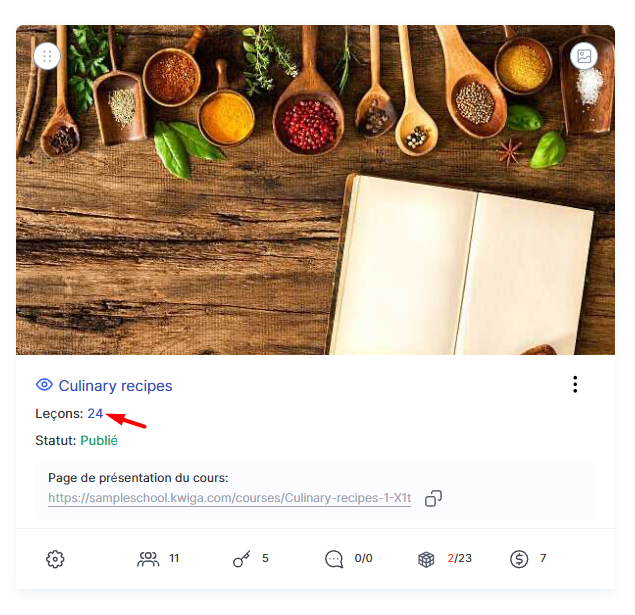
-
Cliquez sur la leçon dans laquelle vous voulez copier le contenu.
-
Allez dans l’onglet Paramètres de cette leçon.
-
Repérez l’option Copier le contenu et les paramètres d’une autre leçon et activez-la (elle doit devenir verte).
-
Sélectionnez, dans la liste, la leçon dont vous souhaitez copier le contenu.
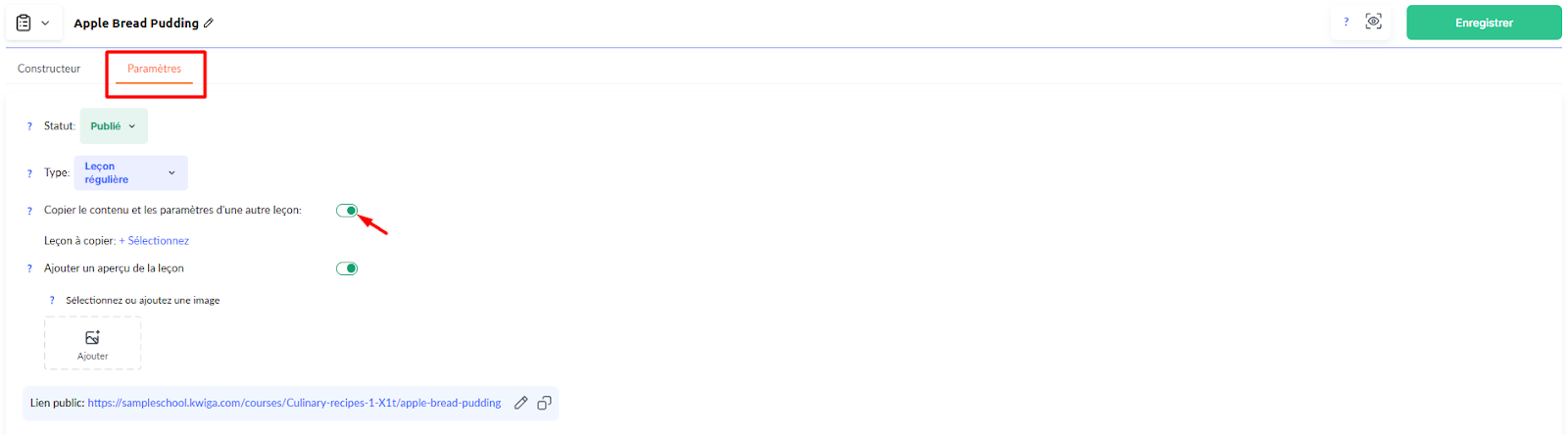
Qu’est-ce qui est copié ?
Lorsque vous copiez une leçon, tous les principaux paramètres et contenus sont reproduits tels quels dans la nouvelle leçon. Cela signifie que la structure de la leçon, les supports textuels et les liens ajoutés resteront identiques. Vous obtiendrez une copie exacte de la leçon d’origine, que vous pourrez ensuite modifier selon vos besoins. C’est particulièrement pratique lorsque vous devez créer plusieurs leçons similaires sans avoir à répéter manuellement le travail.
Points importants à noter
Contenu de la leçon : les vidéos, fichiers audio et images de la leçon ne sont pas copiés en tant que nouveaux fichiers. Ce sont les mêmes fichiers déjà téléversés qui sont utilisés. Cela permet d’économiser de l’espace de stockage et d’éviter des coûts supplémentaires.
Travaux pratiques : si la leçon contient des travaux pratiques, ceux-ci ne seront pas copiés. La nouvelle leçon comprendra les mêmes travaux que l’originale. Si vous devez également modifier les quiz de la leçon, vous devrez en créer une copie séparée.
Vous n'avez pas trouvé la réponse ? Contactez le service support via chat en ligne ou Telegram
